
"Internettet glemmer aldrig" er en aforisme, der ikke er helt sand, men det er værd at tænke på, når du skriver på sociale medier. Hvis du mener, at din Twitter-profil har brug for lidt skrubbe, kan du her søge efter og slette de gamle tweets.
Naturen på Twitter giver folk mulighed for at samle tusindvis af indlæg efter et par års brug, måske ikke alle er velgennemtænkte. Højt profilerede berømtheder og politikere på Twitter fortryder ofte et dårligt formuleret eller simpelthen stødende indlæg. Men at gå igennem det massive efterslæb af tweets kan være en skræmmende opgave. Her er et par måder at gøre det mere effektivt på.
Metode et: Find specifikke tweets med Twitter Avanceret søgning
At søge på din Twitter-tidslinje - og kun dit tidslinje - for bestemte udtryk kan du bruge den søgefunktion, der er indbygget i webstedet. På Twitter-startsiden skal du bruge søgefeltet øverst på siden til at søge efter noget:

Den primære resultatside viser dig populære tweets fra alle brugere. Klik på "Vis" ud for menuen "Søgefiltre" til venstre, og klik derefter på "Avanceret søgning", der vises.
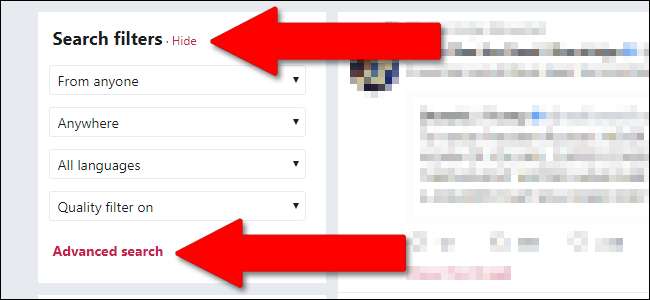
På denne side kan du søge efter ekstremt specifikke intervaller af tweets. "Ord" -værktøjerne er ret selvforklarende, men hvad du leder efter er "People" -værktøjerne. Sæt dit eget Twitter-håndtag, inklusive @ -symbolet, i feltet "Fra disse konti". Indtast mindst et ord i et af "Ord" -feltet for at begynde din søgning, og klik derefter på knappen nederst på siden.
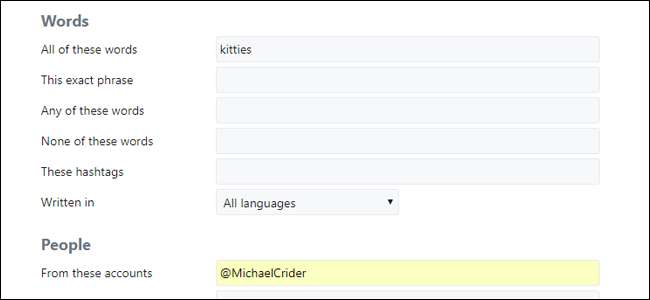
På resultatsiden kan du bruge de normale Twitter-værktøjer til at slette de enkelte tweets, du finder.
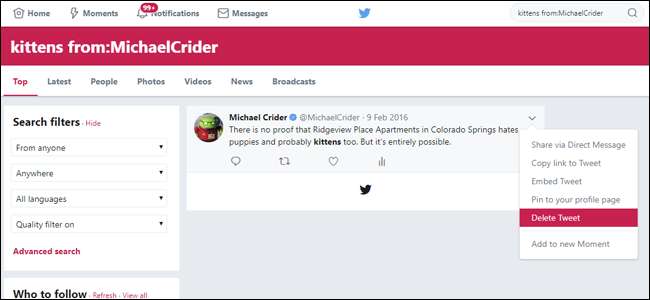
Metode to: Brug AllMyTweets til at se alt, hvad du har sendt på en side
Teknisk set kan du se alle dine Twitter-indlæg i din egen Twitter-profil ved bare at rulle ned og vente på, at siden indlæses. Men det tager lang, lang tid, og hvis du har sendt mere end tusind gange eller deromkring, spiser din browserfane al din pc's RAM op, før du formår at komme meget langt. Et tredjepartsværktøj kaldet AllMyTweets fjerner formateringen og giver dig alle dine Twitter-indlæg i almindelig tekst med links til de enkelte tweets til finere styring.

For at begynde skal du gå til allmytweets.net på en desktop-browser. Log ind og godkend appen til at få adgang til din Twitter-konto. (Bare rolig, værktøjet har kun tilladelse til at læse dine offentlige indlæg, ikke sende noget nyt, og det kan du tilbagekalde sin adgang når du er færdig.)
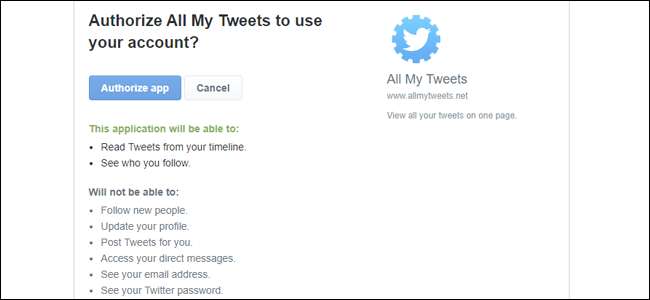
Når du er logget ind, skal du indtaste dit brugernavn i søgefeltet og derefter klikke på knappen "FÅ TWEETS".
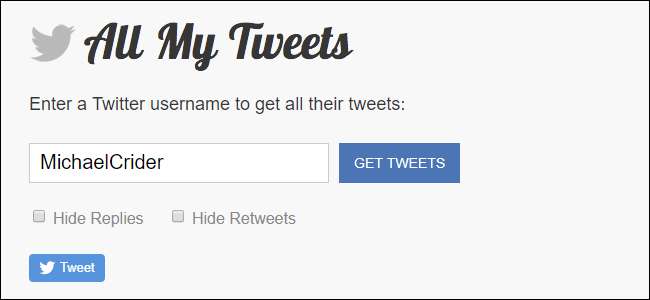
AllMyTweets begynder at indlæse alt, hvad du nogensinde har sendt i omvendt kronologisk rækkefølge. Rul ned til bunden af siden for at holde værktøjet indlæst. På min Twitter-konto med omkring 12.000 indlæg tog det kun et par minutter at komme til min allerførste tweet.
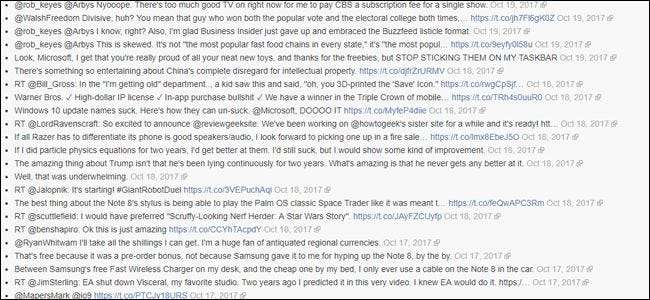
Herfra kan du simpelthen læse hele din tidslinjehistorik eller bruge din browsers tekstsøgningsfunktion (Ctrl + F på Windows, Command + F på macOS) til hurtigt at søge gennem denne side efter specifikke termer.
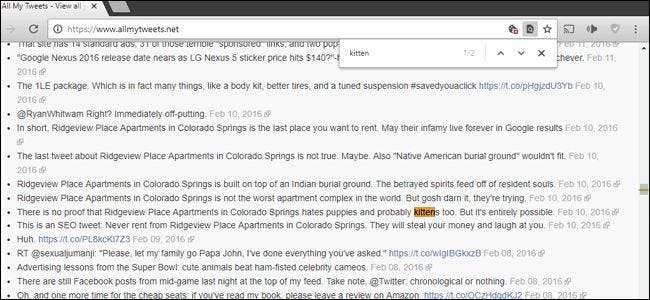
Når du har fundet et tweet, du vil slette, skal du klikke på linket i højre side af teksten for at gå til Twitter-siden for den specifikke tweet.
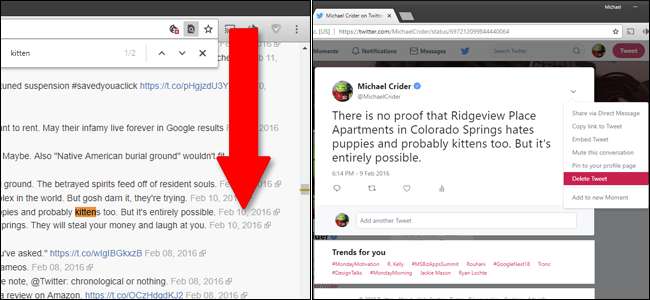
Herfra kan du bruge tweetmenuen til at slette den.
Metode tre: Download din hele Twitter-historie
Hvis du omhyggeligt vil søge gennem hver eneste del af din Twitter-historie plus en masse analytiske data, som Twitter har indsamlet om dig, skal du grave lidt. Twitter giver dig mulighed for at downloade alle de data, de har om dig, men det er ikke strømlinet eller let.
For at begynde skal du gå til Twitter og logge ind. Klik på dit avatarbillede ud for knappen "Tweet" i øverste højre hjørne, og klik derefter på "Indstillinger og fortrolighed".
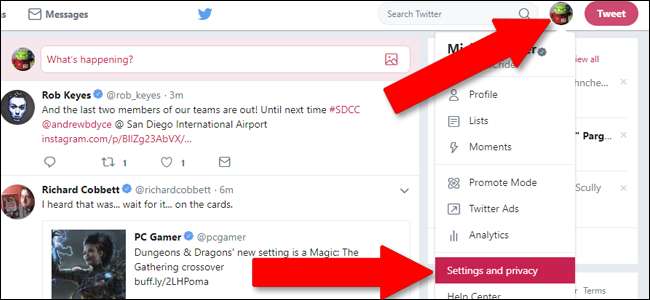
Rul ned til bunden på din kontoside, hvor du finder sektionen "Dit tweetarkiv", og klik derefter på knappen "Anmod om dit arkiv". Dette starter en indsamlingsproces på Twitters servere.

Nu venter du. Det tager Twitter et stykke tid at indsamle alle dine data og levere dem til dig via e-mail ved hjælp af den adresse, der er knyttet til din konto (den er øverst på samme side som knappen). Det tager ikke mere end en time, før e-mailen ankommer, og det ser sådan ud:
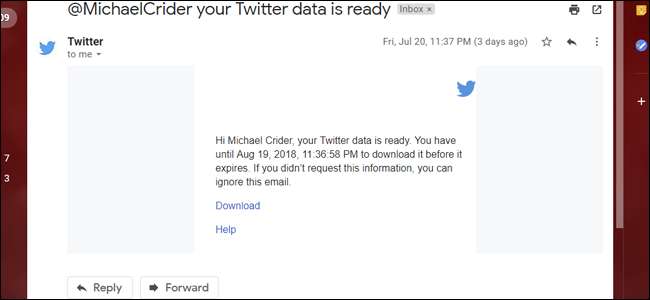
Klik på "Download" -linket i e-mailen, og din webbrowser gør det downloade en ZIP-fil . Brug dit operativsystems dekompressionsværktøj til at udpakke filen til en ny mappe.
Inde finder du alle de data, der er knyttet til din konto. Der er mange ting her, men det, du er mest interesseret i, er i følgende filer:
- direct-message.js: en historie med alle de direkte beskeder, du har sendt til andre Twitter-brugere.
- som.js: en liste over alle de tweets, du har ”ønsket”.
- Lists-created.js: en liste over alle de Twitter-brugerlister, du har oprettet.
- Lists-subscribed.js: en liste over alle de offentlige Twitter-lister oprettet af andre brugere, som du abonnerer på.
- tweets.js: en liste over alt, hvad du nogensinde har tweetet.
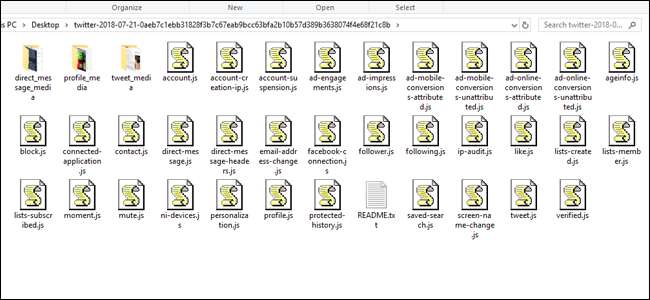
Disse Javascript-filer er meget tætte, og de er ikke lette at analysere. Du skal åbne dem i en teksteditor som Notesblok eller Wordpad for at kunne læse dem. (I Windows skal du højreklikke på filen, pege på menuen "Åbn med" og derefter vælge "Vælg en anden app", hvis de ikke åbner i en teksteditor med det samme.)
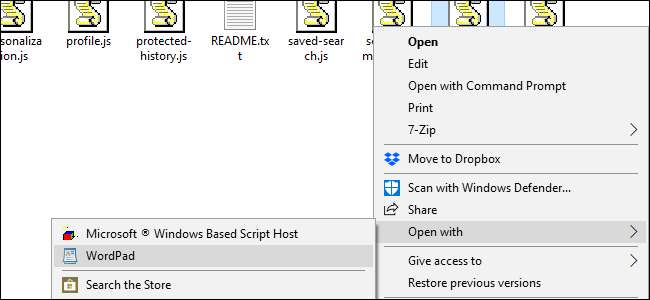
Når filerne er åbne, kan du bruge teksteditorens søgeværktøj (normalt Ctrl + F eller Command + F) til at søge efter bestemte udtryk. Når du har fundet et tweet, du gerne vil slette, skal du notere tidsstemplet i det nærliggende felt "created_at".
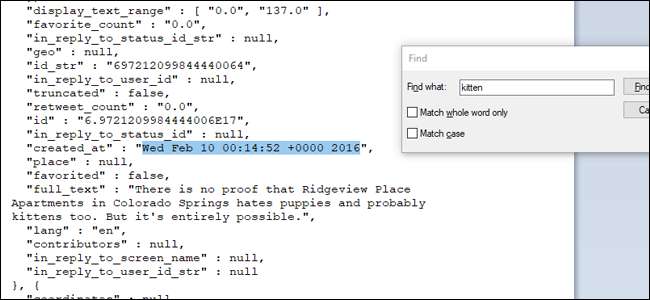
Når du har tidsstemplet, skal du bruge Twitters webstedsværktøjer til at finde den specifikke tweet og slette den.
Denne metode er meget mere tidskrævende end de andre, men den giver dig en offlinefil til søgning og viser dig en komplet, detaljeret historie om din Twitter-aktivitet.
Hvis alt andet fejler ...
Hvis du er bekymret for, at din Twitter-historie afspejler dig dårligt, som for et nyt job, kan det være bedst at bare slet hele din profil . Det gælder især, hvis du ikke har brugt tjenesten i et stykke tid. Men husk, de ting, du har sendt, kan muligvis stadig søges i arkiveret form, eller nogle af dine tilhængere har muligvis gemt skærmbilleder.
Fremadrettet er det måske bedst at opretholde en strengere politik for sociale medier. Jeg kan godt lide at tænke på det på denne måde: hvis det er noget, du ville skamme dig over at sige foran din bedstemor, er det måske ikke værd at sende det.







